 Non ci avrei scommesso una lira, e avrei perso: comprare programmi e applicazioni è oramai di uso comune. Talmente comune che oramai non ci si fa più caso quando scarichiamo un’applicazione da Google Play o da iTunes. Ma qualche tempo fa non era così. Basta guardare a com’era il mondo nei primi anni del 2000, e fanno sorridere gli allarmi lanciati contro la pirateria informatica. Certo, alcune teorie si sono dimostrate assurde, ad esempio quelle che vedevano un pericolo nei software free, i famosi programmi gratis. Bé, la realtà è stata generosa e al momento applicazioni a pagamento e programmi gratis convivono senza troppi problemi. E poiché delle migliori applicazioni gratis abbiamo già parlato oggi vedremo quali sono i migliori software gratuiti.
Non ci avrei scommesso una lira, e avrei perso: comprare programmi e applicazioni è oramai di uso comune. Talmente comune che oramai non ci si fa più caso quando scarichiamo un’applicazione da Google Play o da iTunes. Ma qualche tempo fa non era così. Basta guardare a com’era il mondo nei primi anni del 2000, e fanno sorridere gli allarmi lanciati contro la pirateria informatica. Certo, alcune teorie si sono dimostrate assurde, ad esempio quelle che vedevano un pericolo nei software free, i famosi programmi gratis. Bé, la realtà è stata generosa e al momento applicazioni a pagamento e programmi gratis convivono senza troppi problemi. E poiché delle migliori applicazioni gratis abbiamo già parlato oggi vedremo quali sono i migliori software gratuiti.
1. iPrint

Il primo software, utilissimo in ufficio sopratutto in questi tempi di crisi, è un programma pensato per gestire la stampa di documenti. Non strabuzzate gli occhi, è proprio così. Pensate un attimo a quante carte stampate in una giornata di lavoro, e quante di queste sono destinate a finire rapidamente nel cestino. A volte si tratta di bozze, a volte di pagine da utilizzare solo una volta e poi stracciare.
No, non è una questione di ecologismo anche se potreste vederla anche in questa maniera. La cosa bella di iPrint è la facilita con cui possiamo configurare le impostazioni di stampa di ogni documento fino al più piccolo dettaglio. Giusto per dirne uno, possiamo decidere la qualità di stampa di ogni singolo foglio o se evitare di stampare le pagine vuote in maniera automatica.
2. Rainmeter
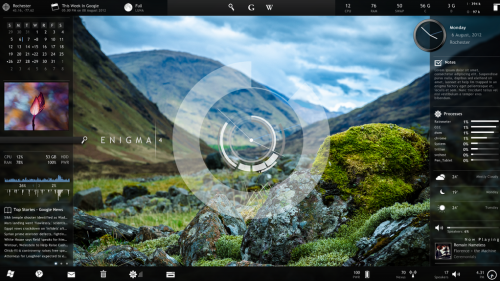
Avete presente quei film di fantascienza in cui i protagonisti controllano tutto da un terminale? Bé, non siamo ancora a quel livello ma la Rainmeter un po’ ci prova. In pratica questa applicazione si integra con il nostro desktop e ci mette a disposizione tutta una serie di strumenti di analisi e non solo. Possiamo così avere sotto controllo l’utilizzo della batteria, del processore e della memoria. E del tempo, come dice il nome stesso di questo programma. Bisogna poi aggiungere un calendario, un widget per gestire liste to do e la possibilità di aggiungere moduli personalizzati. Oltre al fascino di personalizzare completamente l’interfaccia grafica per trasformare il nostro schermo assecondando i nostri gusti.
3. Soluto

Molto più semplice da utilizzare, Soluto permette di gestire completamente il nostro PC e di ottimizzare le sue prestazioni. In che modo? Analizzando i programmi installati e mai utilizzati, osservando il nostro comportamento, studiando le impostazioni migliori per velocizzare il PC secondo le nostre esigenze. Quando si presenta un problema Soluto presenta la sua soluzione. Utile, a mio parere, anche per velocizzare l’avvio del PC stesso, oltre che per le altre operazioni.
4. TweetDeck
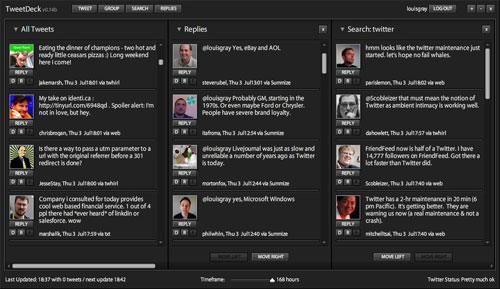
Anche se parrà strano io non utilizzo Twitter. Anzi, in realtà la mia paranoia mi spinge a diffidare di tutti i social network, anche quelli tra virgolette impegnati. Di conseguenza parlo per sentito dire, e perché mi fido di chi mi ha consigliato questa applicazione. Di cosa si tratta? Di TweetDeck, un programma scritto per agevolare la gestione del proprio account Twitter e per permettere la condivisione dei propri pensieri in una modalità più completa e più semplice di quanto faccia il sito ufficiale. Io vi giro la segnalazione, a voi provarlo, se vi interessa.
5. Team Viewer
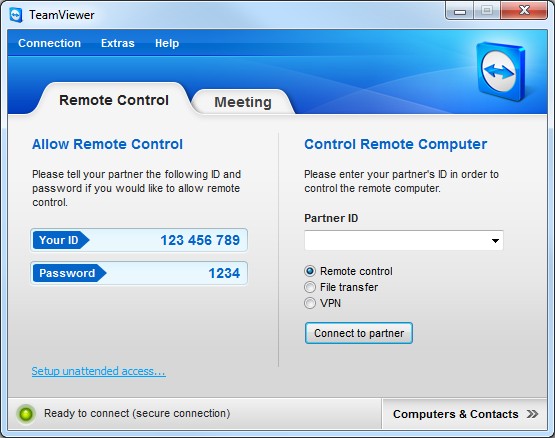
Team Viewer è da avere, invece, se utilizzate il PC per lavoro. Questo software permette di controllare completamente da remoto un altro computer e di eseguire tutta una serie di operazioni. E’ comodo quando non riusciamo a risolvere un problema con il portatile di lavoro e ci serve un aiuto dal collega esperto. O, se gli esperti siamo noi, per aiutare i nostri genitori a risolvere quel problema difficilissimo con il PC (che poi nove volte su dieci si risolve cliccando su un’icona, ma questo è un altro discorso).
6. MediaMonkey

Per chi adora la musica, per chi ama guardare film e serie tv, per chi ascolta podcast. Ecco, per tutti questi MediaMonkey si rivelerà un aiuto indispensabile per tenere in ordine la propria collezione. Non temete, anche se avete più di cento mila file tra video e canzoni questa applicazione è all’altezza. Cosa non scontata perché, se ci pensate un attimo, riuscire a recuperare esattamente la canzone che ci interezza in mezzo a una grande raccolta non è assolutamente facile.
7. Google Earth

Non ho mai capito se Google Earth è uno strumento di lavoro o di svago. Io mi sono ritrovato a utilizzarlo in tutte e due le sue funzioni e mi sono trovato bene.
E’ inutile che ve lo presenti, vero? Penso tutti conosciate il servizio di mappe online di Google. Earth è la sua versione in 3D, con tanto di edifici tridimensionali, foto storiche e previsioni climatiche in tempo reale. Senza dimenticare i luoghi speciali a cui è possibile accedere. Sì, il Taj Mahal è più bello dal vivo ma aspettando l’estate e le ferie prossime possiamo comunque organizzare alcuni viaggi virtuali.
8. Evernote

Ok, questo lo dovete proprio avere. Evernote è un programma per creare quaderni e taccuini virtuali. Possiamo utilizzarlo sia da PC che da Android o da iPhone e iPad. E’ uno dei migliori programmi per gestire progetti, seguire lavori e incarichi. E per tenere traccia di ogni cosa.
Se avessi scritto questo articolo un paio di settimane fa avrei paragonato Evernote alle note Moleskine, i leggendari taccuini. Bene, è di questi giorni la notizia di uno speciale accordo stretto tra queste due agende. In sintesi, tra qualche settimana verrà venduta una Moleskina speciale: è studiata per trasferire i suoi contenuti direttamente su Evernote. Inutile dire che io mi sono già prenotato per la prevendita.
9. FreeCommander

Questo programma è un po’ da geek, ma io lo metto comunque in questa lista. E’ un file manager per Windows, proprio come l’Esplora. Anzi, meglio, perché permette di automatizzare alcune operazioni, di confrontare le diverse versioni di un file e di gestire meglio l’anteprima del contenuto.
10. Display Fusion

E a proposito di anteprime, se lavorate con più monitor provate Display Fusion. Nonostante Windows 7 abbia migliorato molto questo aspetto vi consiglio di fare una prova con questa applicazione. Io le poche volte che l’ho usata mi sono trovato veramente bene e non ho avuto nessuna difficoltà a impostare il monitor del PC per utilizzarlo assieme a un secondo display.

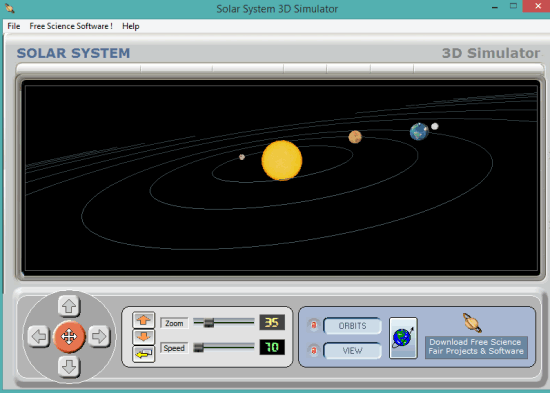
1 commento
grazie per questa lista.